Как исправить проблему сбоя Biomutant на ПК с Windows {РЕШЕНО}
Опубликовано: 2022-01-28Вот как исправить сбой Biomutant на ПК с Windows. Прочитайте всю запись для получения дополнительной информации!
Biomutant — одна из самых ожидаемых игр года. Это ролевая игра с открытым миром, и ее недавний релиз привел в восторг геймеров со всего мира. Игра была выпущена для ПК и консолей, но похоже, что геймеры на ПК недовольны игрой. Причина этого такова: многие геймеры, попробовавшие эту замечательную игру, сообщали о частых сбоях и лагах во время игры. Итак, каково решение?
Эти сбои и сбои можно легко исправить, и не беспокойтесь, поскольку у нас есть средство, чтобы решить проблему сбоя Biomutant.
Но прежде чем погрузиться в ответ на вопрос «как исправить сбой Biomutant на ПК с Windows?»
Давайте кратко рассмотрим некоторые причины, которые могут вызвать сбои Biomutant:
Biomutant может вылетать по многим причинам, но мы выбрали наиболее очевидные из них. Эти:
1. Система не соответствует минимальным требованиям
Совершенно очевидно, что игра может вызывать у вас кошмары во время работы, если ваша система не соответствует стандартам игры.
Biomutant — это высококлассная игра, и для ее безупречной работы требуется высококлассная система.
Поэтому, прежде чем пытаться использовать какие-либо из предстоящих исправлений, убедитесь, что ваша система соответствует минимальным требованиям.
2. Разгон
Если вы включили разгон процессора или графического процессора для повышения производительности ПК, вы можете быть разочарованы, потому что он может работать не так, как вы ожидали.
3. Устаревшие драйверы
Устаревшая графика или другие драйверы могут быть основными виновниками сбоев Biomutant. Устаревшие драйверы доставляют неудобства и могут значительно снизить эффективность вашего компьютера.
Итак, вот некоторые общие факторы, из-за которых ваш Biomutant сталкивается с частыми сбоями и проблемами.
См. также: Как исправить сбой Dragon Age Inquisition при запуске в Windows 10
Решения для устранения проблемы сбоя Biomutant на ПК с Windows
Теперь давайте поговорим о некоторых решениях, которые могут работать и исправить сбой Biomutant на ПК с Windows.
Решение 1. Отключите разгон
Как мы обсуждали ранее, разгон может быть не таким хорошим, как нам говорят. Это может вызвать различные проблемы несовместимости между вашей системой и вашей игрой.
Чтобы проверить, так ли это, отключите утилиты разгона, присутствующие на вашем ПК, и верните тактовую частоту в нормальное состояние.
Если у вас по-прежнему возникают сбои в работе Biomutant, в нашей корзине есть другие исправления.
Решение 2. Перезагрузите систему и Steam
Иногда самые большие ошибки можно решить с помощью самых маленьких шагов. То же самое может произойти и в вашем случае. Попробуйте перезагрузить компьютер и Steam, чтобы решить проблему сбоя Biomutant. Простой перезапуск может помочь вам, а если нет.
Перейдем к следующим средствам.
См. также: Как исправить внутреннюю ошибку сервера Minecraft Realms 500 {РЕШЕНО}
Решение 3. Подтвердите целостность ваших игровых файлов
Поврежденные файлы — один из самых больших врагов игры. И, чтобы быть в безопасности, лучше аутентифицировать целостность файлов вашей игры. Вот шаги для этого:
Шаг 1: Запустите клиент Steam и выберите вкладку «Библиотека» .
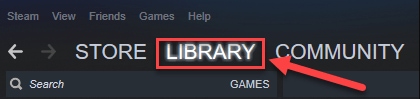
Шаг 2: Перейдите к Biomutant из списка игр и нажмите « Свойства ».
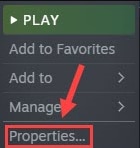 Шаг 3: Выберите вкладку «Локальные файлы». Затем нажмите «Проверить целостность файлов игры» .
Шаг 3: Выберите вкладку «Локальные файлы». Затем нажмите «Проверить целостность файлов игры» .
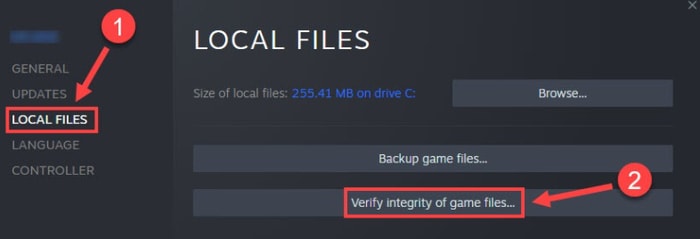
Щелкайте пальцами, пока процесс не завершится, а затем протестируйте игру. Если проблема все еще решена, давайте попробуем следующие несколько исправлений.

Решение 4. Обновите графический драйвер
Графический драйвер — один из основных компонентов, играющих решающую роль при запуске высококлассной игры. Существует значительная вероятность того, что сбои Biomutant могут происходить из-за неисправного или устаревшего графического драйвера.
Чтобы это исправить, вам нужно обновить графический драйвер. Есть два способа сделать это:
Способ 1. Обновите графический драйвер вручную
Чтобы обновить графический драйвер вручную, вам необходимо посетить официальный веб-сайт производителя (Nvidia, AMD и т. д.), а затем найти последнюю доступную версию драйвера. Затем загрузите и установите его на свой компьютер.
Ручной метод является сложным процессом и требует значительного количества технических знаний, времени и навыков работы с компьютером.
Если вам не хватает чего-либо из этого, мы настоятельно рекомендуем вам использовать автоматический метод обновления драйвера.
Способ 2. Автоматическое обновление графического драйвера с помощью Bit Driver Updater (настоятельно рекомендуется)
Ручной метод подвержен ошибкам и требует много времени. Чтобы облегчить ваше бремя, мы принесли вам; Программа обновления битовых драйверов.
Bit Driver Updater — это революционный инструмент, который позволяет пользователям обновлять системный драйвер за один раз. Благодаря палитре уникальных и удивительных функций Bit Driver Updater каждый может получить самое современное обслуживание.
Не только ваш графический драйвер, но и драйверы всей вашей системы можно обновить всего одним щелчком мыши; да, вы правильно прочитали, всего один клик. Разве это не удивительно?
Некоторые надежные функции Bit Driver Updater:
- Огромная база драйверов.
- Оптимизирует производительность вашего ПК.
- Круглосуточная поддержка клиентов.
- Быстрые обновления.
- Мастер резервного копирования и восстановления.
- Глубокое и тщательное сканирование.
- Планировщик сканирования.
Это некоторые отраслевые функции, которые Bit Driver Updater предоставляет своим пользователям.
Достаточно говорить об инструменте обновления драйверов. Теперь давайте обсудим, как вы можете использовать Bit Driver Updater для обновления графического драйвера.
Шаг 1: бесплатно загрузите Bit Driver Updater с официального сайта.
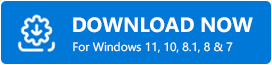
Шаг 2: Установите программное обеспечение, запустив загруженный файл и следуя инструкциям на экране.
Шаг 3: Запустите Bit Driver Updater в вашей системе. Затем нажмите на опцию сканирования .
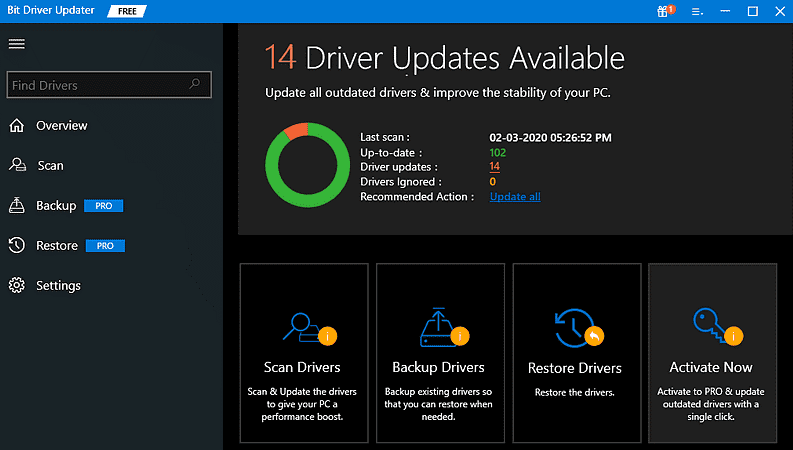
Шаг 4: После этого дождитесь сканирования и создайте список драйверов, которым может потребоваться обновление.
Шаг 5: Нажмите кнопку « Обновить все », чтобы обновить неисправные или устаревшие драйверы.
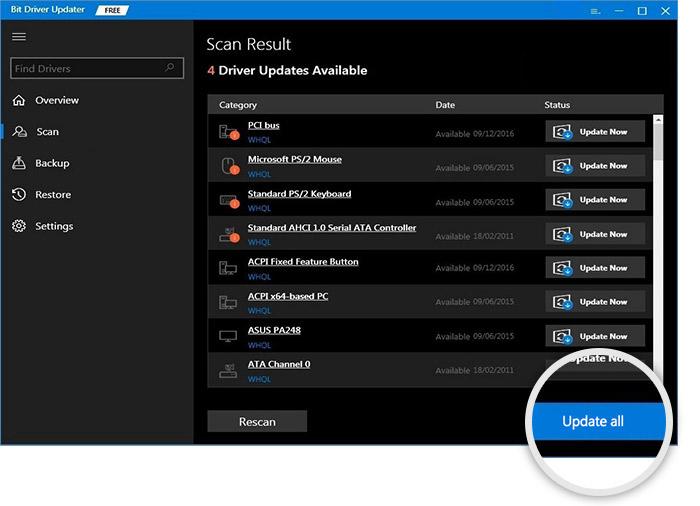
Обновление вашего графического драйвера может оказаться полезным для решения проблемы сбоя Biomutant и улучшения игрового процесса.
Если проблема все еще очевидна. Перейдем к решению.
См. Также: Как исправить, что Genshin Impact не запускается на ПК с Windows .
Решение 5. Отключение наложений
По мнению большинства геймеров, оверлеи Steam — это тревожная функция, которая может вызвать сбои Biomutant. Просто отключите наложение и проверьте, исчезла ли проблема.
Если вы используете оверлей со сторонним приложением, обязательно отключите и его.
Вы можете отключить наложение, выполнив следующие действия:
Шаг 1: Откройте Steam и найдите вкладку «Библиотека» .
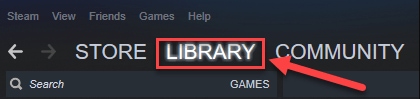
Шаг 2: Щелкните правой кнопкой мыши на Biomutant . Затем нажмите «Свойства ».
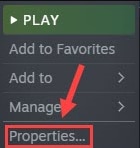
Шаг 3: На вкладке «Общие» снимите флажок « Включить оверлей Steam во время игры» .
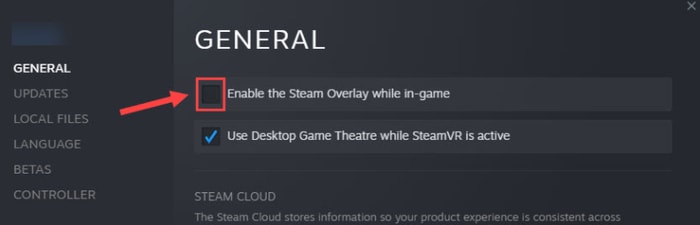
Шаг 4: Перезагрузите Steam.
Это должно отключить оверлей, и ваша игра должна работать нормально.
Заключительные слова
Biomutant — потрясающая игра, которую хотя бы раз должен увидеть каждый геймер. Если сбои мешают вашему игровому процессу, обязательно попробуйте эти исправления и решите свою проблему.
Эти решения сотворили чудеса для тысяч пользователей и должны сделать то же самое для вас.
Вам не нужно пробовать их все, просто работайте сверху вниз, пока не найдете идеальное решение для себя.
